Come unire file AVI
Hai appena scaricato da Internet un video AVI suddiviso in due parti e ora vuoi masterizzarlo su un DVD per conservarlo. Non sarebbe meglio unirlo prima di trasferirlo su un dischetto, anziché conservarlo diviso in due parti? Non preoccuparti, so che non sei esperto di programmi di video editing e non hai tempo di imparare istruzioni complicate: per questo ho redatto il tutorial che adesso stai leggendo e nel quale andrò a segnalarti degli strumenti di semplicissimo impiego da adoperare per lo scopo in questione.
Nelle righe successive, infatti, trovi spiegato come unire file AVI usando software per computer, servizi online e app per smartphone e tablet alla portata praticamente di chiunque, anche di chi, come te, non si reputa esattamente un grande esperto di informatica. Nella maggior parte dei casi sono tutte soluzioni fruibili totalmente a costo zero.
Allora? Che ne diresti di mettere le chiacchiere da parte e di cominciare finalmente a darci da fare? Sì? Grandioso! Posizionati bello comodo, prenditi qualche minuto libero solo per te e concentrati sulla lettura di quanto di seguito riportato. Sono sicuro che alla fine potrai dirti ben contento e soddisfatto di ciò che avrai appreso, oltre che di essere riuscito nel tuo intento, chiaramente.
Indice
Come unire file AVI: programma
Se vuoi unire file AVI andando ad agire da computer, puoi affidarti a un programma di video editing di semplice impiego, come quelli che trovi segnalati di seguito. Sono compatibili con Windows, macOS e Linux. Mettili subito alla prova!
Avidemux (Windows/macOS/Linux)
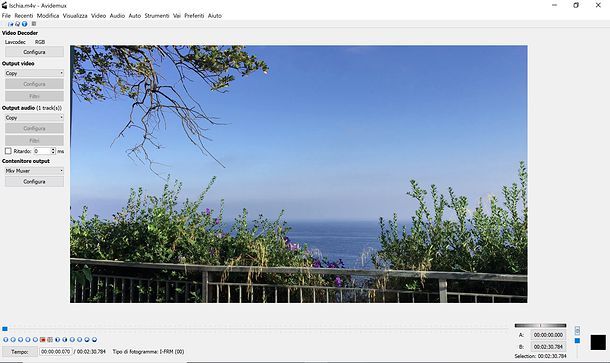
Se è tua intenzione unire due file AVI o anche di più, ti suggerisco in primo luogo di usare Avidemux. Si tratta di un editor video gratuito e open source che consente di modificare i filmati che gli vengono dati “in pasto” in vari modi, anche andandoli a unire, ovviamente. Il vantaggio è che si può intervenire su filmati dello stesso formato senza codificarli nuovamente, quindi agendo in maniera rapidissima. Supporta tutti i più diffusi formati ed è compatibile con Windows, macOS e Linux.
Per eseguire il download di Avidemux sul tuo computer, visita la pagina ufficiale per il download su FOSSHUB e procedi con il download e l’installazione del software come spiegato nella mia guida dedicata.
Ora che visualizzi la finestra di Avidemux sullo schermo, clicca sul pulsante con la cartella in alto a sinistra e seleziona il primo video da unire. Successivamente, fai clic sul menu File situato in alto a sinistra, scegli la voce Aggiungi in esso presente e seleziona gli altri file da unire a quello già aperto.
Provvedi poi a selezionare nei menu a tendina Video output e Audio output situati lateralmente l’opzione Copy (in questo modo il video non verrà codificato da zero e verrà salvato in pochi secondi), scegli il formato del video di origine (verrà usato anche per il video di output) dal menu Contenitore output e recati nuovamente nel menu File per selezionare l’opzione Salva e portare a compimento la procedura per unire file AVI con Avidemux. Per maggiori dettagli su come usare Avidemux, leggi la mia guida specifica.
VLC (Windows/macOS/Linux)
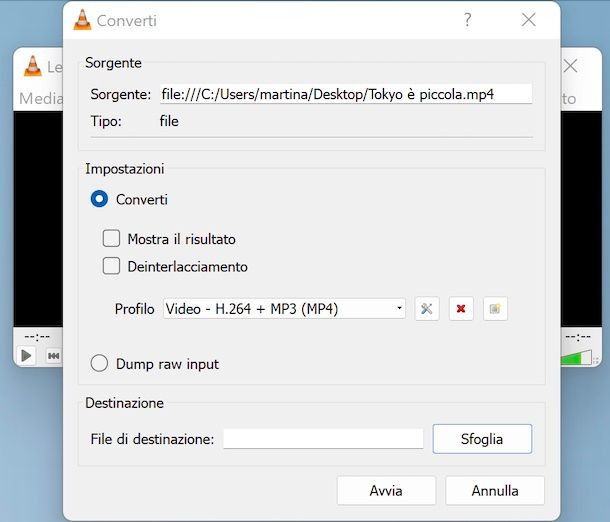
Un altro software a cui puoi decidere di affidarti per compiere l’operazione oggetto di questa guida è VLC. Nello strano caso in cui non ne avessi mai sentito parlare (è famosissimo, ma non c’è problema, rimediamo subito!), si tratta di un software totalmente gratuito, di natura open source e compatibile con Windows, macOS e Linux, grazie al quale si può riprodurre qualsiasi formato audio e video senza codec e che integra anche dei comodi strumenti per l’editing e la conversione dei file. L’unica cosa da tenere presente è che l’opzione per compiere l’operazione oggetto di questo tutorial è fattibile solo sul sistema operativo di casa Microsoft.
Per scaricare VLC sul tuo computer collegati al sito Web ufficiale o, se usi Windows 10/11, al Microsoft Store. Se hai qualche difficoltà in questo frangente leggi la mia guida su come scaricare e installare VLC.
Ora che visualizzi la finestra principale di VLC, clicca sul menu Media in alto a sinistra, seleziona la voce Apri file multipli da quest’ultimo e, nell’ulteriore finestra mostrata, premi sul tasto Aggiungi.
In seguito, indica i file video che intendi unire, poi clicca sulla freccia accanto al tasto Riproduci situato in basso, seleziona l’opzione Converti, indica un profilo di conversione dal menu Profilo, clicca sul tasto con gli attrezzi che sta a destra e seleziona il formato AVI per l’incapsulamento.
Per portare a termine la procedura per unire file AVI con VLC, indica la posizione di output premendo sul tasto Sfoglia in basso a destra e fai clic sul pulsante Avvia.
Altri programmi per unire file AVI

Stai cercando qualche altro programma per unire file AVI? Allora rivolgiti a quelle che trovi nell’elenco sottostante. Mi auguro vivamente possano soddisfarti.
- Wondershare Filmora (Windows/macOS) — si tratta di un software compatibile sia con Windows che con macOS, il quale permette di editare i filmati in maniera semplice, ma professionale, anche andando a unire quelli in formato AVI. È gratuito, ma applica un watermark al file di output che può essere rimosso passando alla versione a pagamento del software (con prezzi a partire da 63,95 ogni tre mesi) che permette anche di sbloccare delle funzioni aggiuntive.
- EaseUS Video Editor (Windows) — software per il video editing designato per Windows, il quale permette di unire file AVI e video in altri formati e di compiere diverse altre operazioni di modifica sui video.Di base è gratis, ma per sbloccare tutte le funzionalità e rimuovere il watermark applicato ai contenuti di output bisogna passare alla versione a pagamento (con prezzi a partire da 29,95 euro/mese).
- iMovie (macOS) — è un rinomato software di video editing sviluppato da Apple per macOS. È adatto sia ai professionisti del settore che per i meno esperti e chiaramente può essere usato anche per unire file AVI con Mac. È preinstallato su tutti i computer della “mela morsicata” più recenti, ma qualora non disponibile o rimosso può essere scaricato gratuitamente dalla relativa sezione del Mac App Store.
Come unire file AVI: online
Se non hai voglia di scaricare e installare nuovi software sul tuo computer oppure per una qualsiasi ragione non ti è possibile, puoi valutare di andare a unire file AVI agendo online. Per riuscirci, puoi usare gli appositi servizi Web di seguito segnalati, funzionanti da qualsiasi browser e sistema operativo.
Clideo
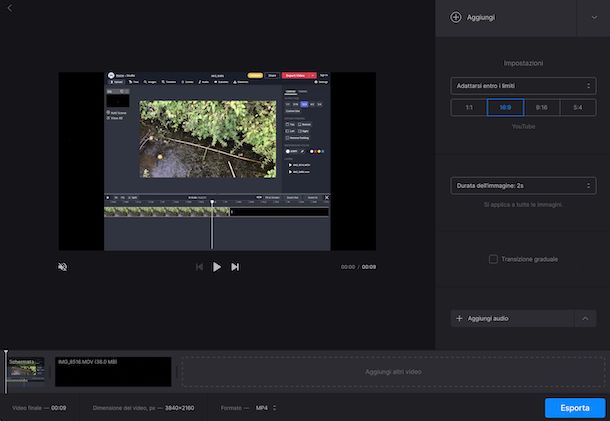
Clideo è un affidabile servizio Web per l’editing dei filmati, il quale permette di intervenire su file aventi una dimensione massima di 500 MB e supporta tutti i più diffusi formati. Ovviamente, propone anche una funzione apposita per unire file AVI. Di base è gratis, ma attivando la sottoscrizione a pagamento (al costo di 9 dollari al mese) si può rimuovere il watermark che viene applicato ai video di output e si possono sbloccare altre funzionalità aggiuntive.
Per usare Clideo, recati sulla relativa home page, fai clic sul pulsante Caricare files e seleziona il primo video su cui vuoi andare ad agire. Se i file di riferimento si trovano su Internet, puoi prelevarli anche da lì premendo sul pulsante con la freccia adiacente e indicando se vuoi importarli da Google Drive, da Dropbox oppure da URL.
Una volta finalizzato il processo di upload, clicca sul tasto Aggiungi posto in alto a destra e seleziona il secondo filmato, dopodiché usa i menu a destra per determinare il formato dell’inquadratura e la durata, la modalità degli effetti di transizione e la traccia audio eventualmente.
In conclusione, seleziona la voce AVI del menu a tendina Formato che si trova in basso per definire il formato di output, premi sul bottone Esporta collocato in fondo a destra, su quello Scarica ed è fatta.
Altre soluzioni per unire file AVI: online

Qualora cercassi altre soluzioni per unire i tuoi file AVI, puoi decidere di rivolgerti ai servizi Web di questo tipo che ho inserito nel seguente elenco.
- Clipchamp — si tratta di un rinomato servizio Web che integra gli strumenti necessari per editare video in svariati modi, anche unendoli. È gratis, ma richiede la creazione di un account. Un’altra cosa da tenere presente è che si possono esportare i video soltanto con una risoluzione pari a 480p, ma attivando l’abbonamento a pagamento (al costo di 6 dollari/mese) si può aggirare questo limite e si possono sbloccare altre funzioni.
- Kapwing — ottimo editor video fruibile via Web che permette di unire i filmati e di intervenire su di essi anche in altri modi. Permette l’upload di file con un peso massimo pari a 25 MB. È gratis, ma applica un watermark ai video di output che può essere rimosso pagando l’abbonamento (al prezzo di 17 dollari/mese).
- Fastreel — quando si parla di strumenti Web per unire file video è praticamente impossibile non menzionare quello in questione. Supporta tutti i più diffusi formati e si possono caricare file con una dimensione massima di 500 MB. È gratis.
Come unire file AVI: app
Prediligi l’uso di smartphone e tablet piuttosto che quello del computer e, di conseguenza, ti piacerebbe che ti segnalassi delle app per unire file AVI in mobilità? Detto, fatto! Le trovi qui sotto, sia per Android che per iOS/iPadOS.
VidTrim (Android)
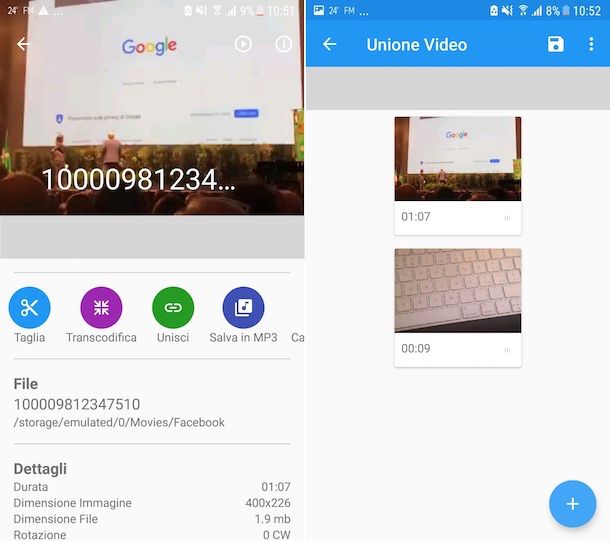
Su smartphone e tablet Android, un’ottima app per unire file AVI che puoi usare è senz’altro VidTrim. È completamente gratis e consente non solo di unire i filmati, ma anche di dividerli, salvarli in MP3 ecc. Eventualmente è disponibile anche in una versione a pagamento (costa 3,69 euro) che non applica watermark ai filmati di output e permette di sbloccare funzionalità extra.
Per scaricare e installare VidTrim sul tuo dispositivo, accedi alla relativa sezione del Play Store (oppure rivolgiti a store alternativi) e fai tap sul tasto Installa. In seguito, avvia l’app selezionando la relativa icona che trovi in home screen e/o nel drawer.
Ora che visualizzi la schermata principale di VidTrim, seleziona il primo file AVI sul quale vuoi intervenire, concedi tutti i permessi eventualmente richiesti e fai tap sul tasto Unisci.
A questo punto, premi sul tasto (+) in basso a destra, seleziona gli altri video da unire con il primo e sfiora il bottone con floppy disk in alto a destra per salvare il file di output nella medesima posizione degli originali.
iMovie (iOS/iPadOS)
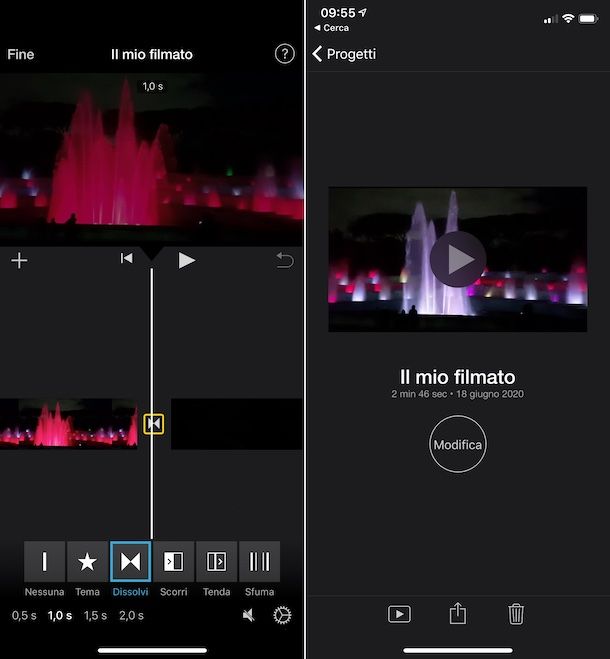
Se possiedi un dispositivo iOS/iPadOS, puoi usare iMovie, la versione mobile dell’editor video per Mac di cui ti ho parlato nel passo a inizio guida. È a costo zero e il funzionamento e praticamente lo stesso della variante per computer.
Per scaricare e installare iMovie sul tuo dispositivo, accedi alla relativa sezione dell’App Store, premi sul tasto Ottieni, poi su quello Installa e autorizza il download tramite Face ID, Touch ID o password dell’ID Apple. In seguito avvia l’app sfiorando l’icona che è stata aggiunta alla home screen e/o alla Libreria app.
Ora che visualizzi la schermata principale di iMovie, fai tap sulla voce Filmato nel menu Inizia nuovo progetto, autorizza l’accesso alla libreria multimediale, seleziona le miniature dei file AVI da unire e premi sul tasto Crea filmato posto in basso.
Una volta avuto accesso all’editor di iMovie con i video selezionati, predisposti in serie (se necessario, puoi cambiare l’ordine premendo e continuando a tenere premuto su uno di essi e spostando nel punto della timeline desiderato), fai tap sulla dicitura Fine in alto a sinistra.
In conclusione, sfiora l’icona della condivisione (quella con il quadrato e la freccia) nella parte bassa della nuova schermata mostrata e seleziona la voce Salva video nel menu che compare. Il file di output verrà salvato nella galleria di iPhone e iPad.

Autore
Salvatore Aranzulla
Salvatore Aranzulla è il blogger e divulgatore informatico più letto in Italia. Noto per aver scoperto delle vulnerabilità nei siti di Google e Microsoft. Collabora con riviste di informatica e cura la rubrica tecnologica del quotidiano Il Messaggero. È il fondatore di Aranzulla.it, uno dei trenta siti più visitati d'Italia, nel quale risponde con semplicità a migliaia di dubbi di tipo informatico. Ha pubblicato per Mondadori e Mondadori Informatica.






